 |
| 1、新建一个1024 * 768像素文件,新建一个图层开始制作竹节。先用钢笔工具勾出图1所示路径,转为选区,填充颜色:#34a12a,取消选区后效果如图2。 |
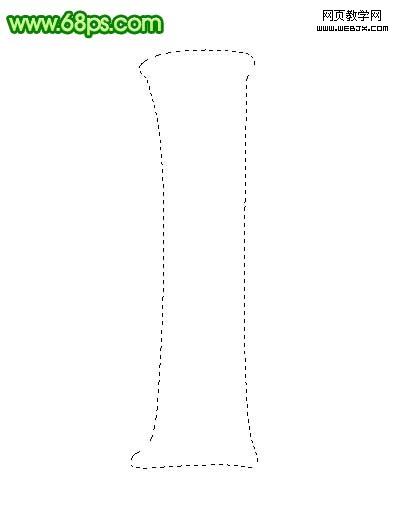 <图1> |
 <图2> |
|||
2、新建一个图层,用钢笔工具勾出图3所示路径,转为选区。 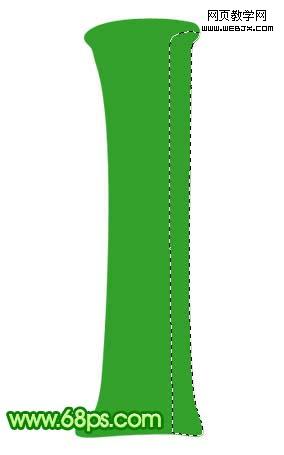
<图3> 3、填充颜色:#59b348,取消选区后,加上图层蒙版用黑色画笔把左边边缘及下部涂柔和,如图4。 
<图4>
|||
4、同样的方法制作左边的高光部分,先用钢笔工具勾出选区,填充稍微亮一点的颜色:#afdb8e,取消选区后加上图层蒙版,用黑色画笔稍微涂抹一下,效果如图6。 
<图5> 
<图6>
|||
7、取消选区后按ctrl + t变形压扁后缩小一点,放到竹节的右下方如图11,到这一步竹节部分基本完成。 
<图11> 8、现在开始绘制竹叶。新建一个图层,用钢笔工具抠出叶子的路径,转为选区后填充颜色:#65bb4c,如图12。填充后不要取消选区。 
<图12> 9、选择菜单:选择 > 修改 > 收缩,数值为6,确定后按ctrl + alt + d羽化3个像素,然后新建一个图层填充颜色:#95cf56,取消选区后效果如图14。 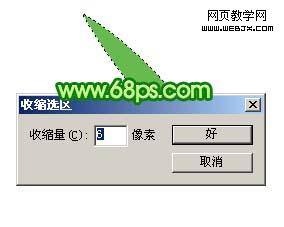
<图13> 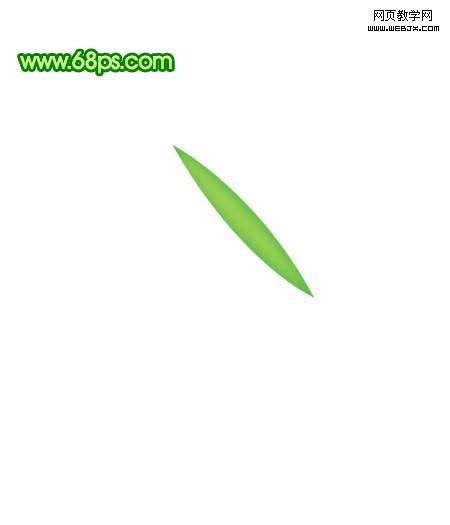
<图14>
|||
10、同样的方法制作其它叶子,颜色稍微有点区别,如图15,16。 
<图15> 
<图16>
|||
11、利用制作好的竹节,制作出竹竿部分,如图17。 
<图17> 12、最后就是复制竹竿和竹叶。部分竹竿需要改变下不透明度。这样显得更有层次感。完成最终效果。 
<图18>
新闻热点
疑难解答